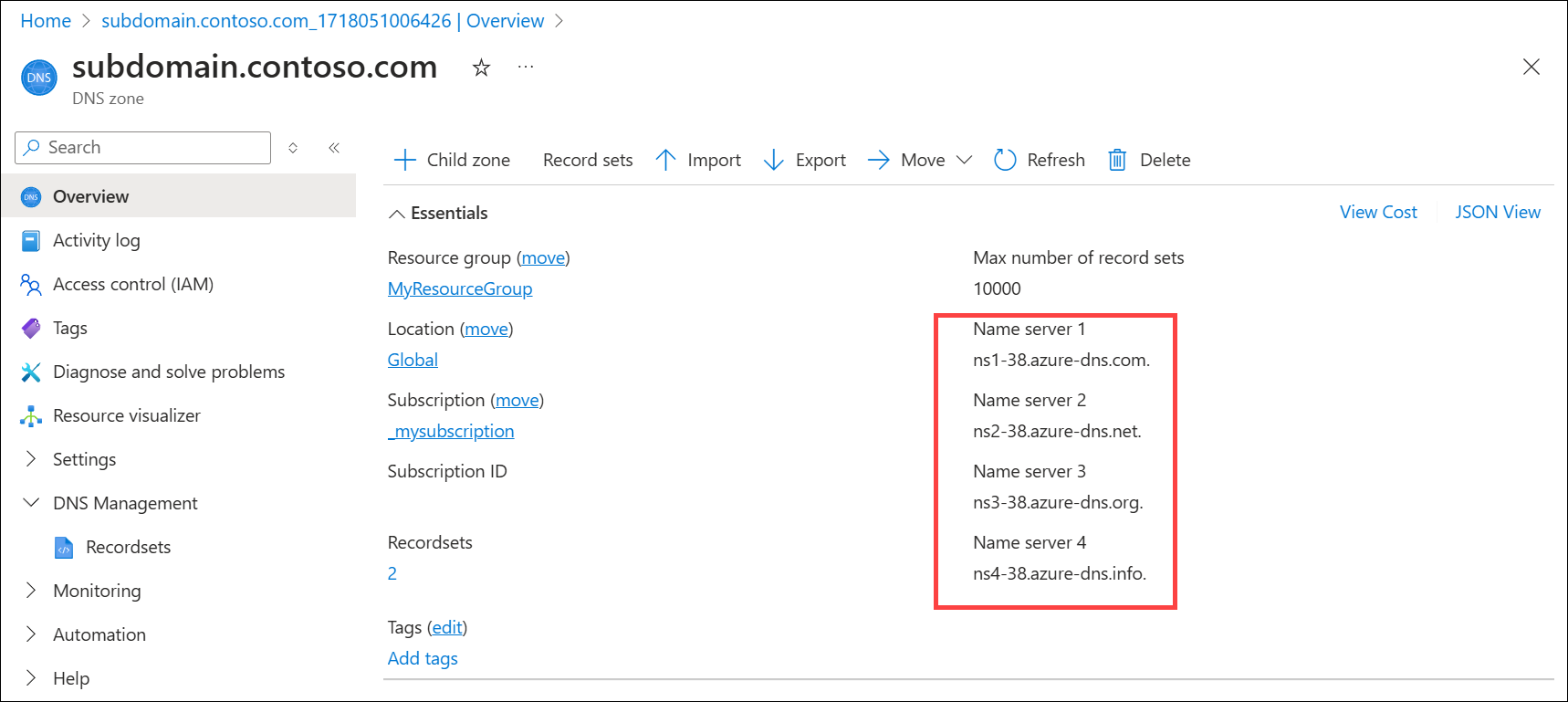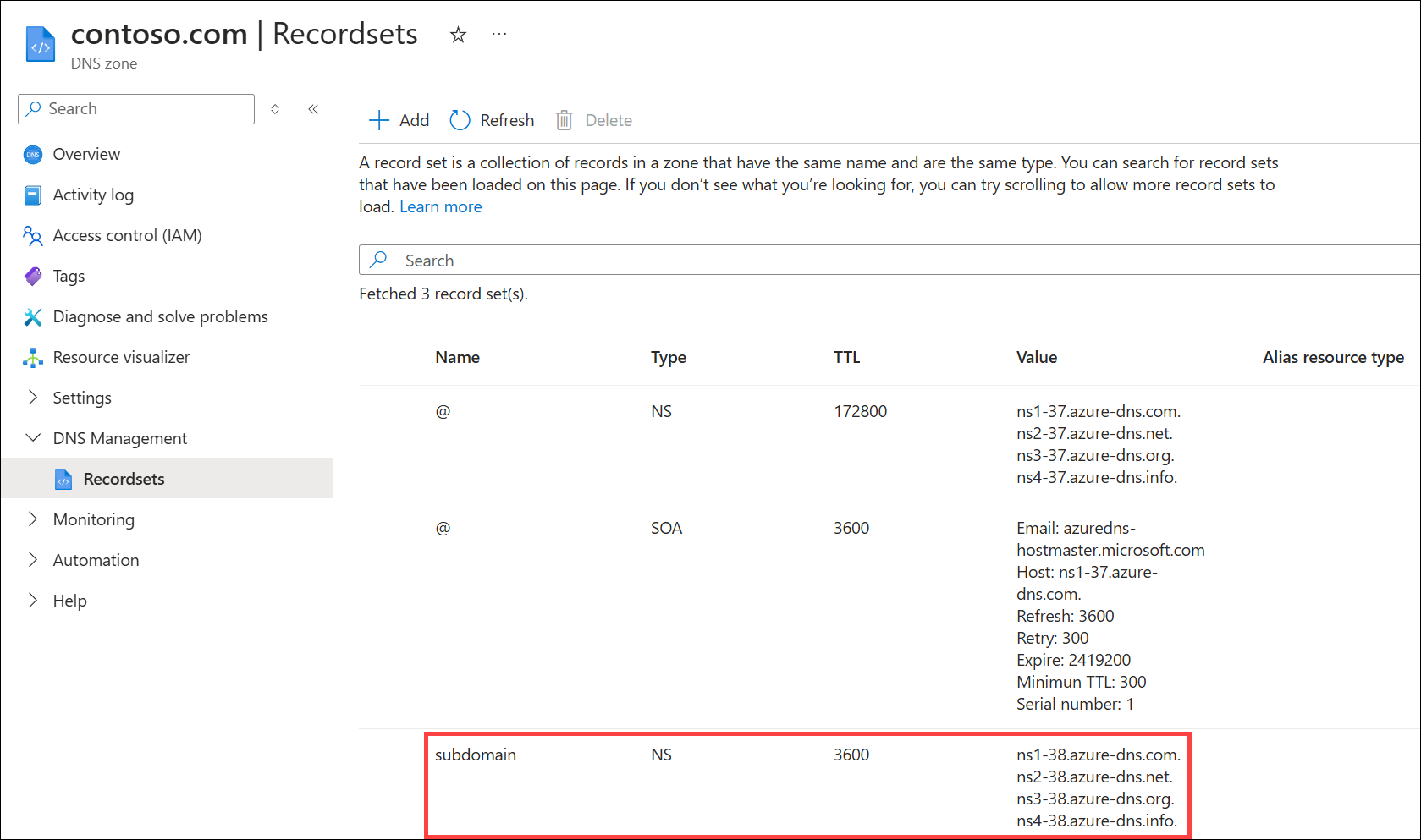Samouczek: tworzenie podrzędnej strefy DNS
Usługę Azure DNS można użyć do dodawania podrzędnych stref DNS dla poddomeny do nadrzędnej strefy DNS.
Z tego samouczka dowiesz się, jak wykonywać następujące czynności:
- Utwórz podrzędną strefę DNS za pośrednictwem nadrzędnej strefy DNS.
- Utwórz podrzędną strefę DNS za pośrednictwem nowej strefy DNS.
- Sprawdź delegowanie NS dla nowej podrzędnej strefy DNS.
Jeśli nie masz subskrypcji platformy Azure, przed rozpoczęciem utwórz bezpłatne konto.
Wymagania wstępne
- Konto platformy Azure z aktywną subskrypcją. Jeśli go nie masz, możesz bezpłatnie utworzyć konto.
- Nadrzędna strefa DNS platformy Azure. Jeśli go nie masz, możesz utworzyć strefę DNS.
Uwaga
W tym samouczku contoso.com jest używany dla strefy nadrzędnej i subdomain.contoso.com strefy podrzędnej. Zastąp contoso.com ciąg nazwą domeny nadrzędnej i subdomain domeną podrzędną.
Istnieją dwa sposoby tworzenia podrzędnej strefy DNS:
- Na stronie Przegląd nadrzędnej strefy DNS.
- Na stronie Tworzenie strefy DNS.
Logowanie się do platformy Azure
Zaloguj się w witrynie Azure Portal.
Tworzenie podrzędnej strefy DNS za pośrednictwem nadrzędnej strony przeglądu strefy DNS
Utworzysz nową podrzędną strefę DNS i delegujesz ją do nadrzędnej strefy DNS przy użyciu przycisku + Strefa podrzędna na stronie Przegląd strefy nadrzędnej. Za pomocą tego przycisku w celu utworzenia strefy podrzędnej parametry nadrzędne są automatycznie wypełniane wstępnie.
W witrynie Azure Portal wprowadź contoso.com w polu wyszukiwania w górnej części portalu, a następnie wybierz pozycję contoso.com strefę DNS z wyników wyszukiwania.
Na stronie Przegląd wybierz przycisk + Strefa podrzędna.
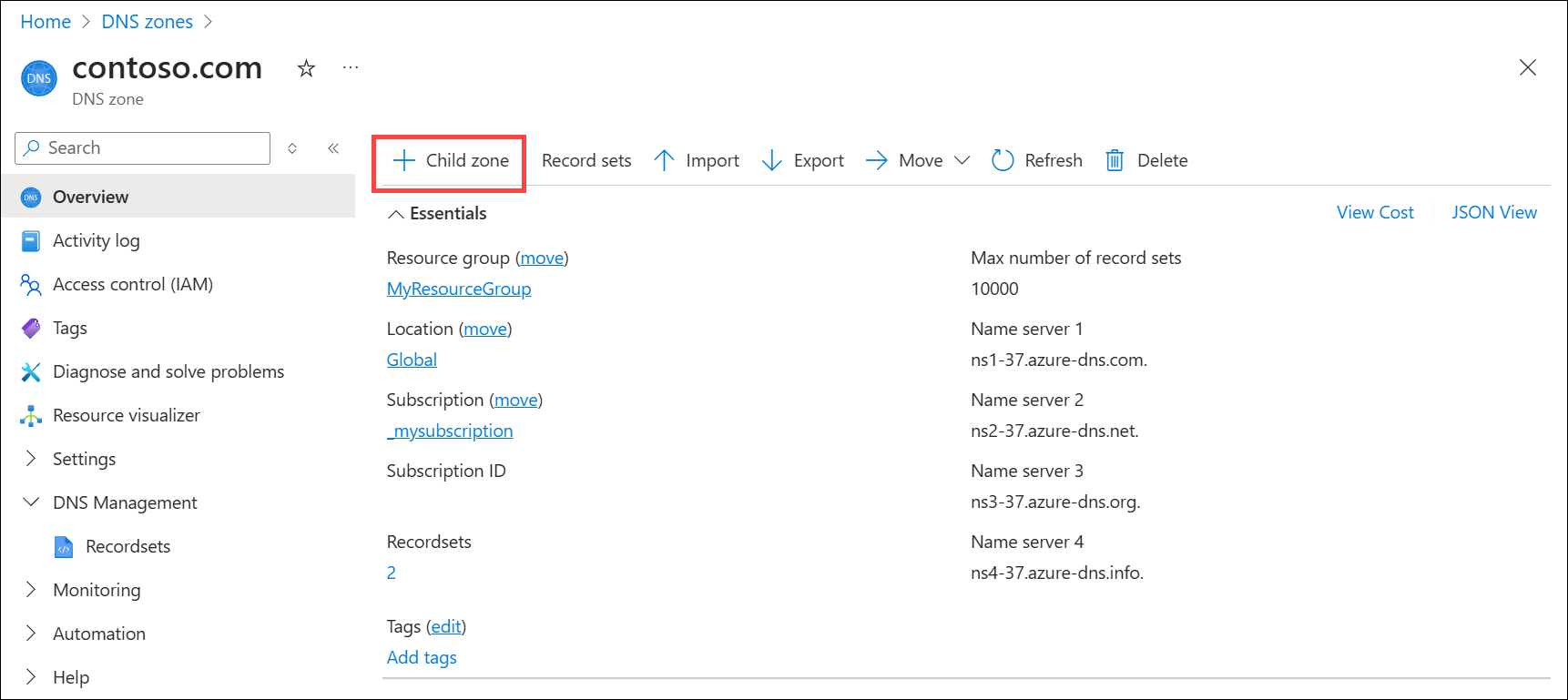
W obszarze Tworzenie strefy DNS wprowadź lub wybierz te informacje na karcie Podstawy :
Ustawienie Wartość Szczegóły projektu Subskrypcja Wybierz subskrypcję platformy Azure. Resource group Wybierz istniejącą grupę zasobów dla strefy podrzędnej lub utwórz nową, wybierając pozycję Utwórz nową.
W tym samouczku wybrano grupę zasobów MyResourceGroup nadrzędnej strefy DNS.Szczegóły wystąpienia Nazwisko Wprowadź nazwę strefy podrzędnej. W tym samouczku jest używana poddomena . Zwróć uwagę, że nazwa contoso.comnadrzędnej strefy DNS jest automatycznie dodawana jako sufiks nazwa.Lokalizacja grupy zasobów Jeśli wybierzesz istniejącą grupę zasobów dla strefy podrzędnej, zostanie wybrana lokalizacja grupy zasobów.
Wybierz lokalizację grupy zasobów, jeśli utworzysz nową grupę zasobów dla strefy podrzędnej.
Lokalizacja grupy zasobów nie ma wpływu na usługę strefy DNS, która jest globalna i nie jest powiązana z lokalizacją.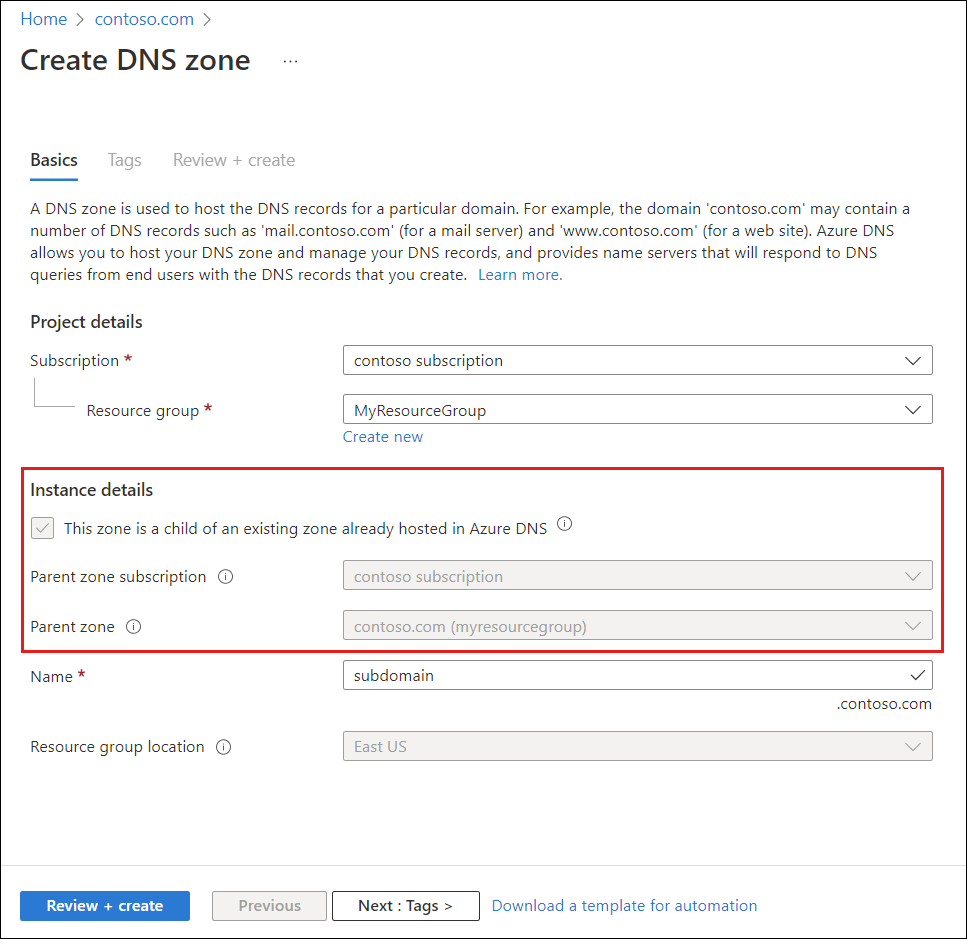
Uwaga
Informacje o strefie nadrzędnej są wypełniane automatycznie podczas dodawania strefy podrzędnej ze strefy nadrzędnej.
Wybierz pozycję Przejrzyj i utwórz.
Wybierz pozycję Utwórz. Utworzenie strefy podrzędnej może potrwać kilka minut.
Tworzenie podrzędnej strefy DNS za pomocą polecenia Create DNS zone (Tworzenie strefy DNS)
Utworzysz nową podrzędną strefę DNS i delegujesz ją do nadrzędnej strefy DNS przy użyciu strony Tworzenie strefy DNS.
W menu witryny Azure Portal lub na stronie głównej wybierz pozycję Utwórz zasób, a następnie wybierz pozycję Sieć.
Wybierz pozycję Strefa DNS, a następnie wybierz przycisk Utwórz .
W obszarze Tworzenie strefy DNS wprowadź lub wybierz te informacje na karcie Podstawy :
Ustawienie Wartość Szczegóły projektu Subskrypcja Wybierz subskrypcję platformy Azure. Resource group Wybierz istniejącą grupę zasobów lub utwórz nową, wybierając pozycję Utwórz nową.
W tym samouczku wybrano grupę zasobów MyResourceGroup nadrzędnej strefy DNS.Szczegóły wystąpienia Ta strefa jest elementem podrzędnym istniejącej strefy już hostowanej w usłudze Azure DNS Zaznacz to pole wyboru. Subskrypcja strefy nadrzędnej Wybierz subskrypcję platformy Azure, w ramach której utworzono nadrzędną strefę contoso.comDNS.Strefa nadrzędna Na pasku wyszukiwania wprowadź contoso.com , aby załadować go na liście rozwijanej. Po załadowaniu wybierz go z listy rozwijanej. Nazwisko Wprowadź nazwę strefy podrzędnej. W tym samouczku jest używana poddomena . Zwróć uwagę, że nazwa contoso.comnadrzędnej strefy DNS jest automatycznie dodawana jako sufiks Nazwa po wybraniu strefy nadrzędnej z poprzedniego kroku.Lokalizacja grupy zasobów Jeśli wybierzesz istniejącą grupę zasobów dla strefy podrzędnej, zostanie wybrana lokalizacja grupy zasobów.
Wybierz lokalizację grupy zasobów, jeśli utworzysz nową grupę zasobów dla strefy podrzędnej.
Lokalizacja grupy zasobów nie ma wpływu na usługę strefy DNS, która jest globalna i nie jest powiązana z lokalizacją.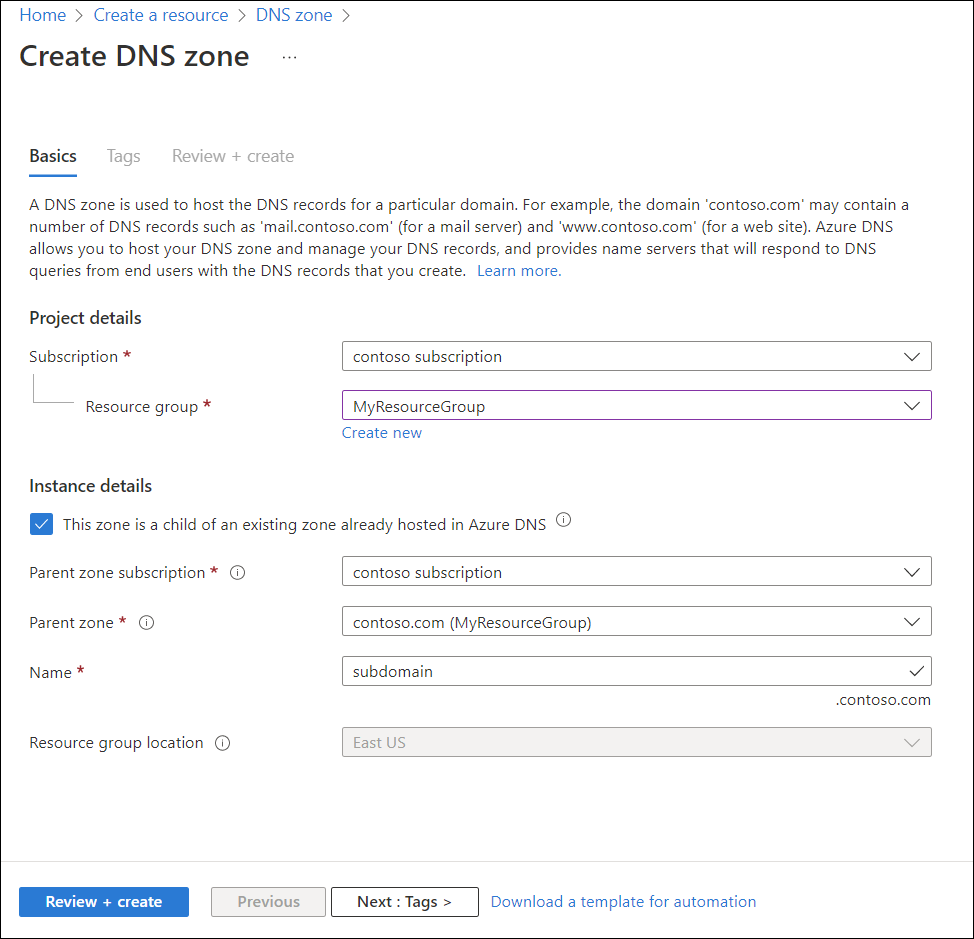
Wybierz pozycję Przejrzyj i utwórz.
Wybierz pozycję Utwórz. Tworzenie strefy może potrwać kilka minut.
Weryfikowanie podrzędnej strefy DNS
Po utworzeniu nowej podrzędnej strefy subdomain.contoso.com DNS sprawdź, czy delegowanie zostało poprawnie skonfigurowane. Należy sprawdzić, czy rekordy serwera nazw strefy podrzędnej (NS) znajdują się w strefie nadrzędnej, jak opisano poniżej.
Pobieranie serwerów nazw podrzędnej strefy DNS
W witrynie Azure Portal wprowadź subdomain.contoso.com w polu wyszukiwania w górnej części portalu, a następnie wybierz pozycję subdomain.contoso.com strefę DNS z wyników wyszukiwania.
Pobierz serwery nazw ze strony Przegląd strefy DNS. W tym przykładzie do strefy
subdomain.contoso.comprzypisano serweryns1-05.azure-dns.com.nazw , ,ns2-05.azure-dns.net.ns3-05.azure-dns.org.ins4-05.azure-dns.info.:
Sprawdzanie zestawu rekordów NS w nadrzędnej strefie DNS
Po pobraniu serwerów nazw z podrzędnej strefy DNS sprawdź, czy nadrzędna strefa DNS contoso.com ma wpis zestawu rekordów NS dla serwerów nazw strefy podrzędnej.
W witrynie Azure Portal wprowadź contoso.com w polu wyszukiwania w górnej części portalu, a następnie wybierz pozycję contoso.com strefę DNS z wyników wyszukiwania.
Sprawdź zestawy rekordów w obszarze Zestawy rekordów dla strefy DNS contoso.com .
W nadrzędnej strefie DNS znajdziesz zestaw rekordów typu NS i poddomenę nazw utworzoną w nadrzędnej strefie DNS. Porównaj serwery nazw w tym zestawie rekordów z serwerami pobranymi z podrzędnej strefy DNS. Rekordy NS powinny być zgodne.
Czyszczenie zasobów
Jeśli nie są już potrzebne, możesz usunąć wszystkie zasoby utworzone w tym samouczku, wykonując następujące kroki:
- W menu witryny Azure Portal wybierz pozycję Wszystkie zasoby.
- Wybierz subdomain.contoso.com strefę DNS.
- Na stronie Przegląd wybierz przycisk Usuń strefę.
- Wprowadź subdomain.contoso.com i wybierz pozycję Usuń.
- Ponownie wybierz pozycję Wszystkie zasoby z menu witryny Azure Portal.
- Wybierz contoso.com strefę DNS.
- Na stronie Przegląd wybierz rekord poddomeny.
- Wybierz pozycję Usuń , a następnie pozycję Tak.
Następne kroki
W tym samouczku przedstawiono sposób tworzenia strefy podrzędnej w usłudze Azure DNS dla poddomeny. Aby dowiedzieć się, jak tworzyć niestandardowe rekordy DNS dla aplikacji internetowych, przejdź do następnego samouczka:
Opinia
Dostępne już wkrótce: W 2024 r. będziemy stopniowo wycofywać zgłoszenia z serwisu GitHub jako mechanizm przesyłania opinii na temat zawartości i zastępować go nowym systemem opinii. Aby uzyskać więcej informacji, sprawdź: https://aka.ms/ContentUserFeedback.
Prześlij i wyświetl opinię dla